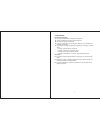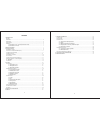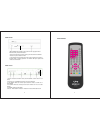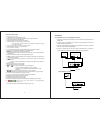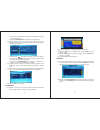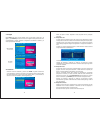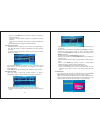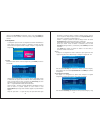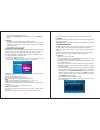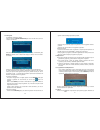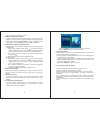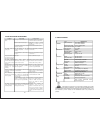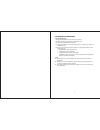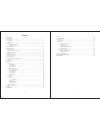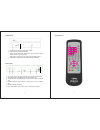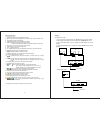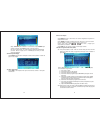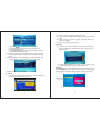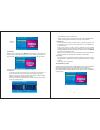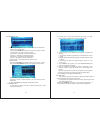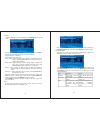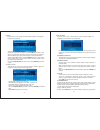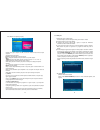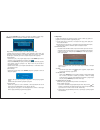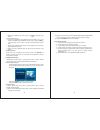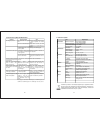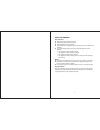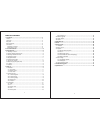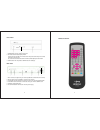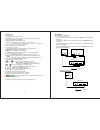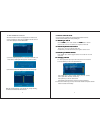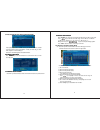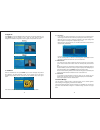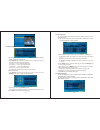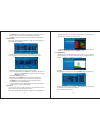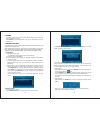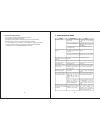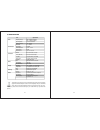- DL manuals
- I-joy
- DVR
- TDT Zeus
- User Manual
I-joy TDT Zeus User Manual
Summary of TDT Zeus
Page 1
Tdt receptor-grabador television digital terrestre manual de usuario user manual manual do utilizador.
Page 2
1 sobre seguridad instrucciones de seguridad siempre lea cuidadosamente las instrucciones de seguridad. conserve este manual del usuario para futuras referencias. mantenga el equipo lejos de la humedad. coloque este equipo sobre una superficie plana y fiable, antes de su instralación. No lo ...
Page 3
3 2 contenido 1. IntroducciÓn f unciones p anel f rontal .................................................................................................................................4 p anel t rasero ...................................................................................................
Page 4
5 4 panel frontal panel trasero 1. Botón pow er (de encendido): pulse para encender / apagar la unidad. 2. Ventana de ir y visor de información: apunte el control remoto al sensor remoto y pulse las teclas de las distintas funciones en para controlar la unidad. La información actual del canal (númer...
Page 5
7 6 descripción de botones: 1. Power: pulse para encender/apagar la unidad. 2. Mute: pulse una vez para desactivar el sonido y pulse de nuevo para restaurarlo. 3. Ttx: muestra el teletexto (si estádisponible). 4. Subtitle: muestra el menúde selección de subtí tulos. 5. Display: muestra la informació...
Page 6
9 8 2. InstalaciÓn inicial una vez que todas las conexiones se han realizado correctamente, encienda su tv. Asegúrese de que el receptor esté conectado a la red y pulse el botón pow er para encender el receptor. Si se está usando el receptor por primera vez, el menú de instalación inicial lo guiará ...
Page 7
11 10 pulse las teclas arriba/abajo para seleccionar el canal favorito, pulse enter para confirmar la selección, presione exit para volver a salir de la interfaz actual. Para crear su lista de favoritos, vaya al “menú principal” “tv digital” “administrador de canales”. Consulte "4.2.1 administrado...
Page 8
12 13 (7) la pestaña 7 indica información para las teclas, correspondientes a 4 colores en el mando a distancia. (8) presione " izquierda / derecha" para cambiar entre la pestaña 4 y 5. 3.8.2 presione "verde" para entrar en el modo semanal mostrar el programa y la información del programa en diferen...
Page 9
14 15 4. Tv digital pulse setup para entrar el menú principal. Lleve el cursor hasta el primer item: "tv digital", y pulse enter para entrar en el menú de tv digital. Existen opciones tales como el adaministrador de canales, instalación, configuración, actualización de software, y la versión predete...
Page 10
16 17 4.2 administrador de canales la unidad proporciona una eficaz función de administración de canales, como el organizador de canales, la clasificación de canales, la agrupación de canales, la edición de canales y borrar todos los canales. Hay dos páginas independientes para el administrador de c...
Page 11
18 19 presione la tecla enter , entonces el sistema le indicará en el recuadro de dialogo "esta seguro?" para escoger " yes " para confirmar, se puede ver los programas en la lista de programas; para escoger "no" para cancelar, puede regresar a la página de clasificación de canal. E) presione exit p...
Page 12
20 21 utilice las teclas arriba/abajo para seleccionar el í tem y luego pulse enter para seleccionar los canales a eliminar, o cancele la operación y luego pulse enter para confirmar. 4.3 configuración la configuración provee la función de configuración del sistema individualizado, se puede configur...
Page 13
22 23 cambie los valores pulsando las teclas izquierda/derecha. Pulse enter para confirmar la configuración. Pulse la tecla exit para volver al menú anterior. Consulte la siguiente tabla para más información. Ítems propósito opciones ajuste de eq para definir el efecto de salida de sonido estándar, ...
Page 14
24 25 "¿desea restablecer configuración de fábrica?". Pulse las teclas izquierda/derecha para seleccionar si o no. Pulse enter para confirmar. 4.6 versión ingrese al menú versión via menú principal tv digital versión. Se mostrará la información del software del sistema en pantalla, que incluye: ...
Page 15
26 27 7.2 cómo grabar a) cambiando el directorio de trabajo: pulse el botón de lista de dispositivos para entrar en dicho menú, como se muestra a continuación: utilice las teclas arriba/abajo para elegir el directorio de trabajo, a continuación, pulse enter para definirlo como el directorio de traba...
Page 16
28 29 nuevo, y se reanudarála reproducción normal. 7.3.3 modo de reproducción de películas presione la tecla setup para ingresar al menú principal, y luego seleccione el í cono [pelí culas] ingrese al directorio de trabajo seleccionado ingrese al catálogo de trabajo (pvr) utilice las teclas ar...
Page 17
30 31 8. GuÍ a de soluciÓn de problemas problema causa posible curso de acción su receptor no estáenchufado a la red. Compruebe conexión a la red, presione la tecla de encendido del control remoto. El televisor estáen modo de espera. Oprima ch + o ch -, o la tecla standby en el televisor para ir al ...
Page 18
1 informaÇÃo de seguranÇa instrução de segurança sempre leia cuidadosamente as instruções de segurança. manta este manual de usuário para a referência no futuro. manta este equipamento fora de humidade. coloque este equipamento numa superfície plana antes de ajustar. Não o coloque nos mobili...
Page 19
3 2 conteÚ dos 1. ApresentaÇÃo c aracterÍsticas p ainel d ianteiro ............................................................................................................................4 p ainel t raseiro ............................................................................................
Page 20
5 4 painel dianteiro painel traseiro 1. PotÊncia tecla: clique para ligar/desligar a unidade. 2. Ir janela e janela de display de informação: aponte o controle remoto para o sensor remoto e clique as teclas de funções no controle remoto para controlar a unidade. A informação de canal corrente (númer...
Page 21
7 6 descrição de tecla: 1. : 2. 3. Ttx: display o teletext (se disponí vel). 4. SubtÍ tulo: display o menu de seleção de subtí tulo. 5. Display: mostra a informação sobre o canal corrente. No menu modo, clique para di splay a informação de ajuda sobre as teclas. 6. 7. 8. 0/10~9: teclas numéricas. 9....
Page 22
9 8 2. InstalaÇÃo inicial depois de todas as ligações são feitas bem, ligue seu tv. Assegura que o sintonizador é ligado com os principais e clique potÊncia para ligar o sintonizador. Se você está a usar o sintonizador pela primeira vez, um menu de instalação inicial será editado para dirigir-lhe vi...
Page 23
10 11 clique cima/baixo para selecionar o canal favorito, clique entrar para confirmar a seleção, clique sair para voltar ao interface corrente. Para crier sua lista favorite, vá a “menu principal digital tvadministração de canal”. Refera a secção de “4.2.1 administração de canal” para mais infor...
Page 24
12 13 1) clique a tecla / para ajustar entre domingo sábado na tab 3; 2) clique cima/baixo para mover para cima e baixo para ajustar entre os diferentes programas na tab 5; 3) clique esquerda/direito para escolher par aver a informação de programa nas escalas diferentes de tempo na tab 6. 3.8.3 quan...
Page 25
14 15 16 digital tv 4.1 instalação selecione o item de instalação e clique entrar, o ecrã vai display a caixa de diálogo de entrada de senha, a senha default é “0000”. Use as teclas numéricas no controle remoto para entrar “0000”, e depois o qual vai entrar no menu de instalação, veja a figura abaix...
Page 26
16 17 4.2.1 organizador de canal a) página de organizador de canal, incluindo ajuste de canais favoritos, deletar canal, saltar, trancar e renomear função. Clique as teclas cima/baixo para escolher o canal que quer organizar, e depois use as teclas de 4-cor no controle remoto para ajustar: tecla ver...
Page 27
18 19 clique sair para sair de menu corrente e guardar a operação sobre edição de canal. 4.2.4 editar c anal você pode entrar em editar canal via menu principal digital tv administrador de canal editar canal, veja na figura baixa: neste canal editar menu, vocêpode adicionar, excluir e renomear...
Page 28
20 21 4.3.1 osd selecione o osd item no menu de configuração e clique entrar para entrar no osd menu. Todas as opções são listadas no esquerda de osd menu, clique a tecla cima/baixo para mover para cima e baixo para escolher as opções no osd menu. Háopções seguintes no osd menu: osd --- a justa o si...
Page 29
22 23 4.3.4 tempo vocêpode entrar no menu de tempo via menu principal digital tv configuração tempo, veja na figura baixa: timer modo: mude entre auto e manual. Quando está a selecionar auto: clique as teclas cima/baixo para mover o cursor apenas entre timer modo, gmt offset e tempo de verão. ...
Page 30
24 25 filme, música, foto arquivos para play. Quando está a play os arquivos no usb, as teclas no controle remoto serve as funções seguintes: usb filme/música reprodução: : clique para play/pausa o programa corrente. / : clique para selecionar o arquivo anterior ou o próximo arquivo. / : clique para...
Page 31
26 27 use as teclas cima/baixo para escolher o directório de trabalho, e depois clique entrar para ajustar como directório de trabalho default, mostra em seguinte: clique “sim”para confirmar o ajuste, e clique “nÃo”para sair de menu. A unidade precisa de tempo para calcular o espaço apreciado de dis...
Page 32
28 29 iii. Quando play rapidamente para frente, clique a tecla para recomeçar a play normal. Função de rápido para trás: iv. O quel tem 4 velocidades de play rapidamente para trás . Clique a tecla para escolher a velocidade de play rapidamente para trás. Para os tempos empurrados, o qual será: fr x2...
Page 33
30 31 se você é ligado usando scart e você tem um rgb-capaz tv, um dos ajustes de sintonizador deve ser errado. Refera a secção 4.3.2 e modifique o ajuste “tv saída sinal”para rgb. O em-ecrã display não é tão afiado como expetado. Você já ligou o sintonizador tv scart com o scart soquete verifique s...
Page 34
1 safety information safety instructions always read the safety instructions carefully. keep this user’s manual for future reference. keep this equipment away from humidity. lay this equipment on a reliable flat surface before setting it up. Do not stand it on soft furnishings. if any of t...
Page 35
3 4.3.6 parental lock .................................................................................................. 24 4.4 software upgrade ...................................................................................................24 4.5 factory default.....................................
Page 36
5 front panel 1. Power button: press to switch on/off the unit. 2. Ir window and information display window: point the remote controller to the remote sensor and press functions keys on the remote controller to control the unit. The current channel information (channel number) will be displayed on t...
Page 37
7 key description: 1. Power: press it to turn on/off the unit. 2. Mute: press once to turn the sound off and press it again to restore the sound. 3. Ttx: displays the teletext (if available). 4. Subtitle: displays subtitle selection menu. 5. Display: shows the information about the current channel. ...
Page 38
9 8 2. Initialinstallation after all the connections have been made properly,switch on tv.Make sure the receiver is connected to the mains and press power to switch the receiver on. A menu will be displayed to show the initial installation . A) on the menu ,osd languages and area can be selected .Pr...
Page 39
10 11 3.4.4 “ channel manage ”. 3.5 display information display you can press the fav key to watch your preset favorite channels. Digital tv screen play state. Press key to show the information of the current channel when it is in full 3.4.4 “ ”. 3.5 display information display you can press the fav...
Page 40
12 13 week. Program information in different time range of the current program list within one 3.8.2 press the green key to enter the weekly mode and display the programs and different programs in tab 5; time ranges in tab 6. Press the blue key to enter the wakeup timer menu to book programs. 3.8.4 ...
Page 41
15 16 4. Digital tv press setup key to enter the main menu. Move the cursor to the first item “digital tv”and press enter to enter the digital tv menu. There are such options as channel management, installation, configuration, software upgrade, factory default and version. Main menu digital tv 4.1 i...
Page 42
17 18 4.2.1 channel organizer a) channel organizer page includes favorite channels setting, channel deleting, skipping, locking and rename function. Press up/down keys to choose the channel you want to organize, and then use the 4-color keys on the remote controller to set: the red key --- to set or...
Page 43
19 20 press up/down keys to choose the cannel, then press the numeric keys 1-8 on the remote controller to set the channel to the corresponding channel group. Press exit to exit the current menu and save the operation about channel editing. 4.2.4 edit channel you can enter the edit channel via main ...
Page 44
21 22 time on osd --- sets whether to display the system time in full-screen play mode. Press left/right keys to choose between on and off (the default is off); osd timeout --- sets the display time length of the information hint dialogue box. Press left/right keys to choose among 1-6s (the default ...
Page 45
23 24 timer no: sets the wakeup timer number. Timer mode: changes among off, once, daily, weekly and yearly. Wakeup mode: changes among off, message, channel and on. On time: use the numeric keys to change the time. Use left/right keys to change the value and press enter to confirm the setting. Pres...
Page 46
25 26 6. Games if you want to have a rest or to relieve yourself after hard working, you can play some games provided with the system. Press setup key to enter the main menu. Then you can select games to enter the games menu. 7. Record function the dvb recorder supplies digital tv program watching a...
Page 47
27 28 d) signal intermitted while recording, if the signal is intermitted, the left-top corner of the screen will show a “recpause”mark and show “no or bad signal”. Note to record a program, the digital tv signal should be normal and the hard disk should have enough space to save the programs. 7.3 p...
Page 48
29 30 7.5 timer recording function (a) it can timer the recording program according to epg or ui. (b) it supports at most 8 timers for recording. (c) it supports cyclical appointment (everyday, every year) and one time booking. (d) when the timers are conflict, it would show the warming information....
Page 49
31 32 9. Specifications item specification frequency range uhf: 470mhz to 862mhz vhf: 174mhz to 230mhz input impedance 75 ohms unbalanced signal input level -78 ~ -25 dbm tuner bandwidth 6 / 7 / 8 mhz demodulator cofdm ofdm modulation qam16,qam64 packet carries 2k/8k demodulation guard interval 1/4,...